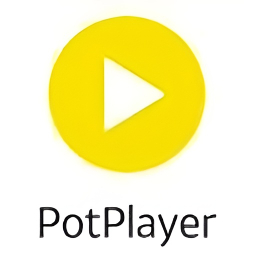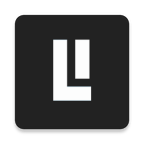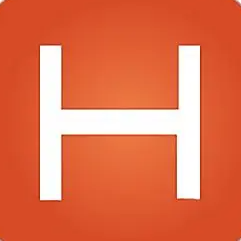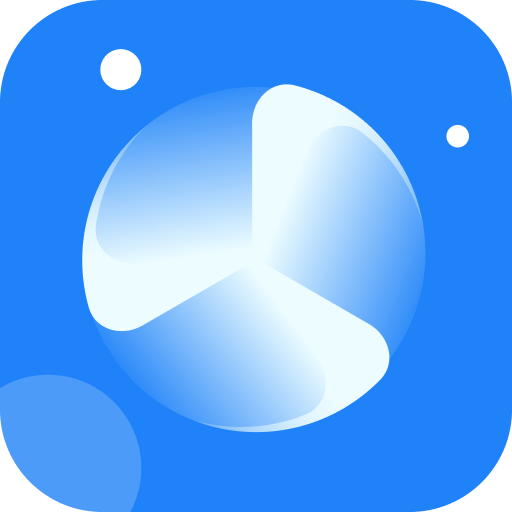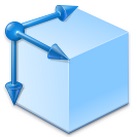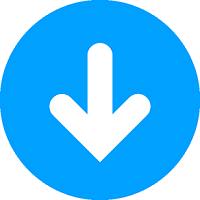爱奇艺播放器电脑客户端 V12.4.5.8126 官方免费版
爱奇艺播放器电脑客户端是由爱奇艺网官方所推出的PC端高清电影播放器。它依托奇艺自身内强大的视频片库,拥有各种高清正版视频,是时候抛弃那些盗版软件了!并且爱奇艺支持自动更新资源库,每天都有海量最新视频资源上线,还能根据你的观影喜好为你推荐适合你的口味的视频内容。PC端播放器支持在线观看和极速下载功能,可以保存到本地慢慢看,同时能让广大用户在线享受丰富多彩的直播和点播节目,让大家超凡享受!
爱奇艺PC版也是一款会“变形”的视频播放软件,一个软件,两种模式!黑色或是白色任由选择,让你轻松切换让观感更佳。还支持高清、超清720p、1080p、4K清晰度,智能和手动切换随你所欲!更有独家研制的视频加速传输技术,看片从此告别卡顿。用户可以办理爱奇艺会员,VIP会员独享好莱坞大片,超过6000部电影大片免费观看,更有广告特权、下载加速、尊贵会员皇冠,还有超多特权等你发现。
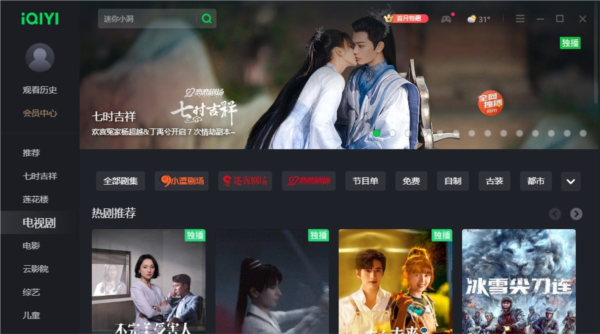
【功能特色】
1、免费使用,内容丰富:爱奇艺免费下载安装,免费观看高清正版影视,最新影视、最热综艺、动漫、旅游、纪录片,支持奇艺网全部内容。
2、高清画质:DVD画质,给您电影院般的视听享受, 并提供多种清晰度切换以适应不同的网络情况。
3、播放流畅:爱奇艺采用最先进的P2P下载引擎,提供网络情况自适应等功能,为用户制定最快速流畅的在线视频观看方案。
4、离线观看:奇艺网大部分视频可以进行在线预加载,离线可以观看。
5、功能强大:开关灯,跳过片头片尾,边选边看,截图保存,更多炫酷功能逐步增加中。
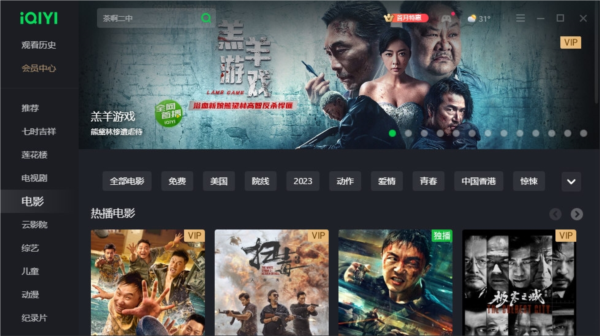
【精彩内容一览】
精彩戏剧实时看:狐妖小红娘月红篇、老家伙、我的阿勒泰、不可告人、哈尔滨一九四四、城中之城、庆余年、请和这样的我恋爱吧、追风者
热播电影不间断:前途海量、热辣滚烫、飞驰人生2、周处除三害、第二十条、超意神探、林都奇谭、黄雀在后!、猩球崛起3:终极之战
热门综艺看不停:新说唱2024、喜欢你我也是第5季、哈哈哈哈哈第4季、种地吧第2季、萌探2024、奔跑吧第8季、极限挑战第10季、青春环游记第5季
动漫番剧随心换:航海王、大主宰年番、隐世宗门掌教、万古神话、丹道至尊、逆天邪神、绝世战魂、万界至尊、名侦探柯南、龙珠Z、妖精的尾巴
海外剧集尽情选:请回答1988、经常请吃饭的漂亮姐姐、金秘书为何那样、大力女子都奉顺、老友记、风骚律师、哥谭镇、明日传奇、小谢尔顿
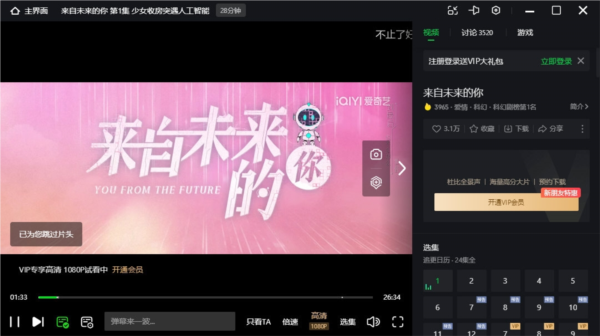
【取消自动续费教程】
1、打开爱奇艺客户端,然后输入爱奇艺的帐号密码进行登录。
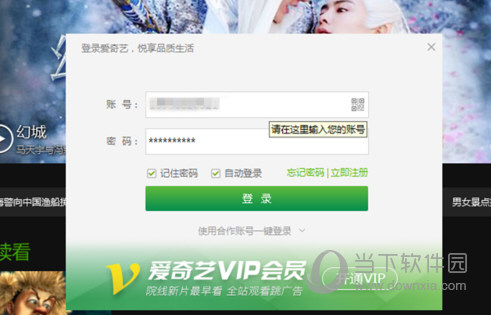
2、把鼠标放在已经登录的爱奇艺名称上,会出现具体的账户页面,然后点击自己的头像,进入账户详情页面。
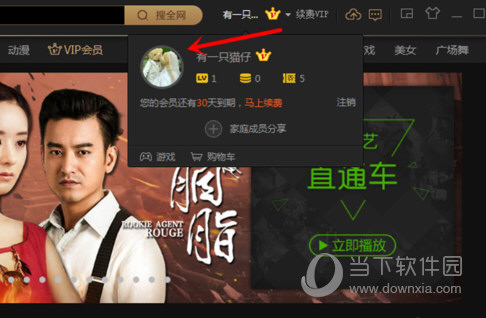
3、找到【vip个人中心】,点击后进入爱奇艺vip中心进行设置。
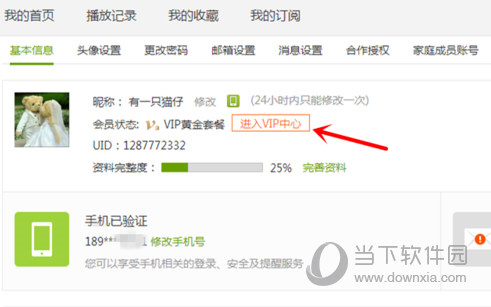
4、在vip中心里,把鼠标放在头像上可以查询到是否自动续费,想要取消自动续费点击右上角【我的账户】。
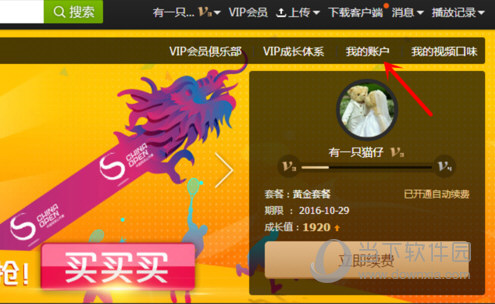
5、进入后把标签页切换成【vip套餐】,找到下图关于【连续包月】的选项,点【取消】。
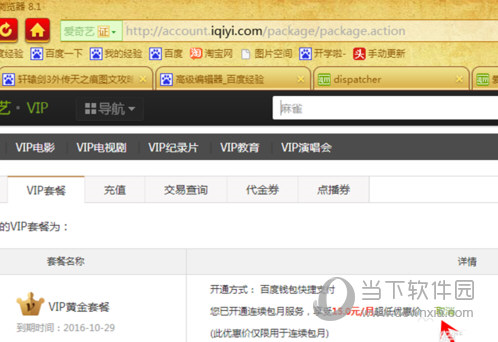
6、最后系统会跳出是否确定的提示,选择【确定】,以后爱奇艺就不会自动扣费了。
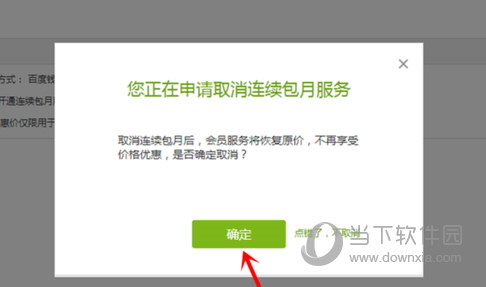
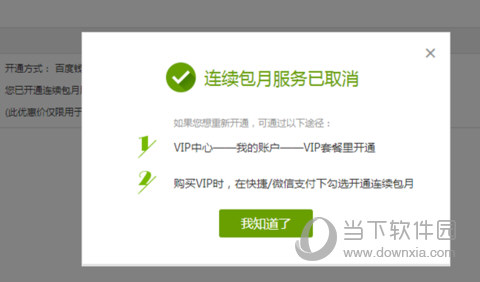
【下载视频到电脑里教程】
1、首先你要安装爱奇艺视频播放器客户端,安装之后打开。并登录你的爱奇艺帐号。
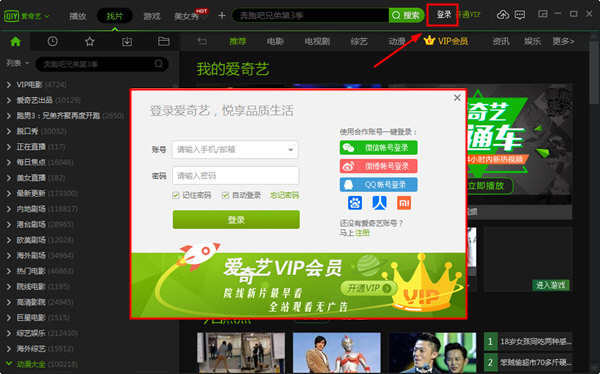
2、在左边的播放列表中选择你想要下载的视频播放,待到广告播放完毕后正式播放后,点击播放器上右上角的【下载】按钮。
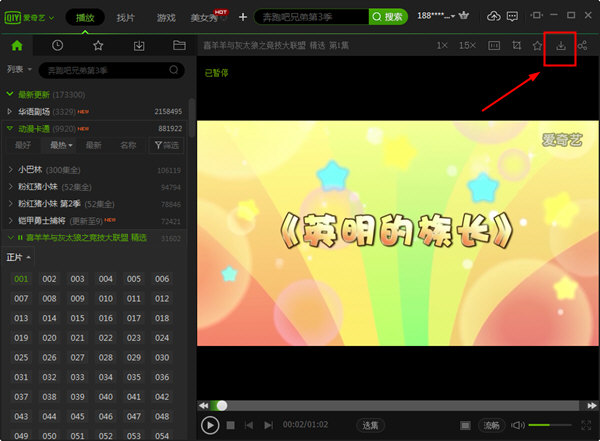
3、弹出下载界面,设置保存位置以及清晰度开始下载即可。
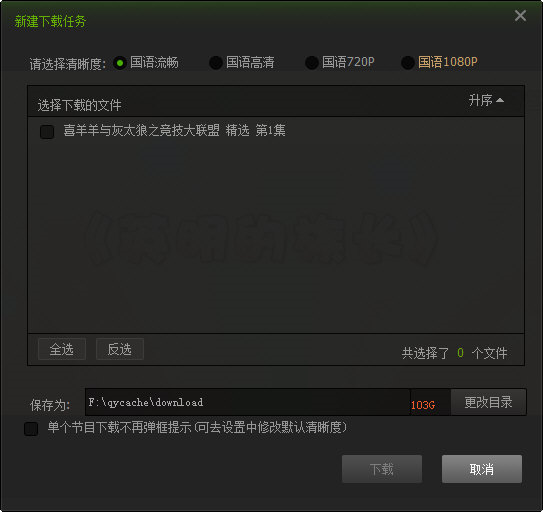
4、在播放列表的上面点击下载列表即可查看当前下载的视频文件。
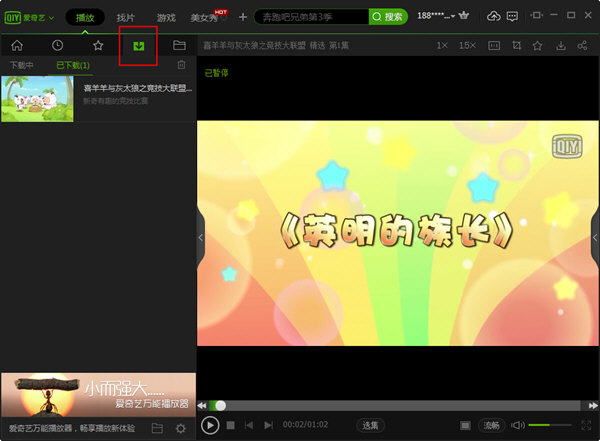
【开启杜比音效教程】
第一种方法:
1、右击电脑右下角声音的图标,点击播放设备。
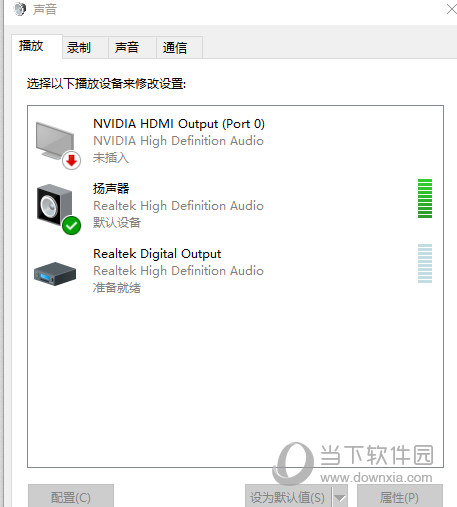
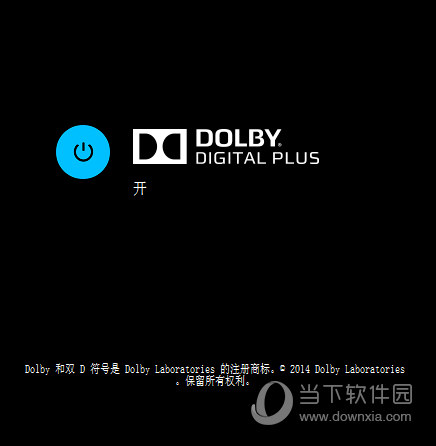
2、右击Digital output,选择Dolby,点击打开就行了。
第二种方法:
右击此电脑,属性,选择控制面板,找到硬件声音,选择杜比音效就行了。
第三种方法:
1、打开爱奇艺软件,点击客户端左上角此软件LOGO的小三角,选择设置。
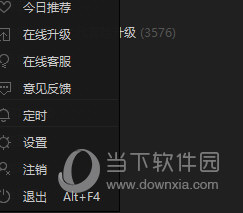
2、选择播放设置
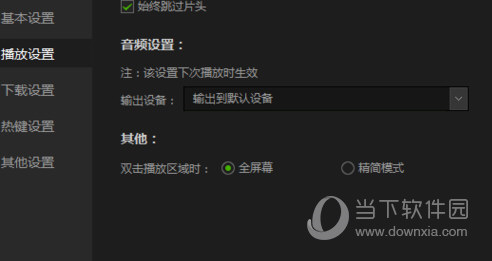
3、选择输出设备,点三角,选择Digital output,然后应用就行了。
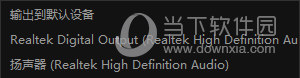
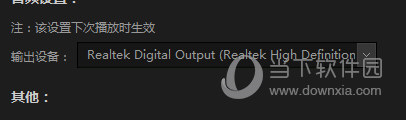
注意:无论选择什么输出设备,前提是要把第一种方法的杜比音效开开,也就是Dolby开启,才会有杜比音效。
【调倍速设置教程】
1、我们先打开爱奇艺,进入软件的主界面。
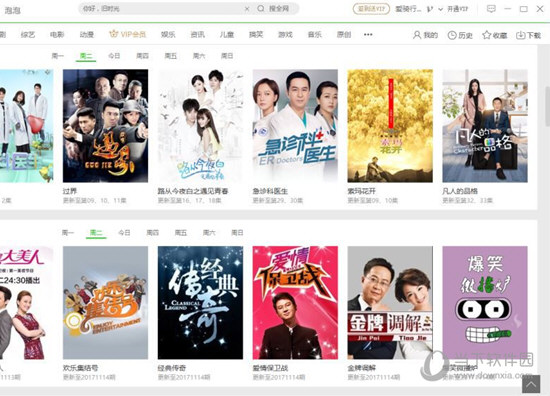
2、然后我们点击我们播放我们需要倍速播放的视频(若已经在播放视频的用户可以跳过以上两步)。

3、我们点击播放界面右下角的“设置”按钮(若没有设置或菜单选项,将鼠标移动至播放画面的底部)。

4、进入播放设置界面后,我们找到“倍速播放”选项,然后根据自己的需要选择倍速,其支持1.25/1.5/2.0倍。
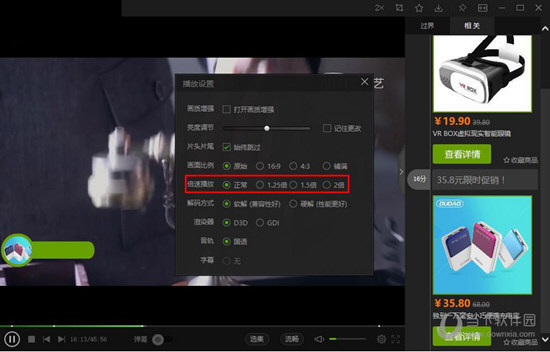
5、随后即可实现倍速播放,当用户需要返回正常播放时同样的,我们点击设置,然后在倍速播放中选择“正常”即可。
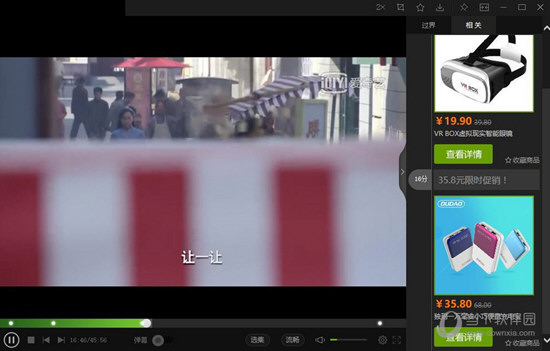
【录屏教程】
1、首先我们先下载屏幕工具,安装好之后,我们运行它,设置我们录制视频时需要用到的一些参数,主要是围绕着“视频选项”、“音频选项”、‘画质设置’、‘录制格式’、“录制模式”这几个板块进行参数设置。
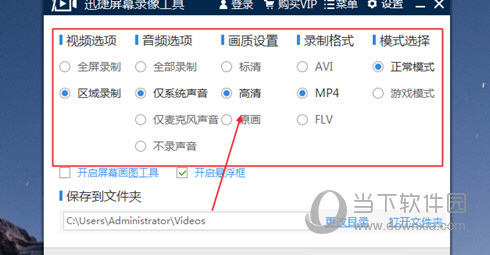
2、然后我们设置存储视频所用的文件夹,先点击更改目录,然后在弹出的弹框内选择我们要用的文件夹,然后点击确定即可设置成功。
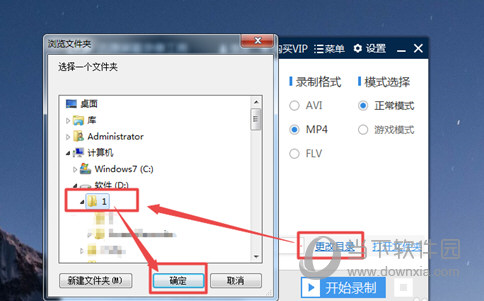
3、之后我们需要将开启悬浮框这一项勾上。
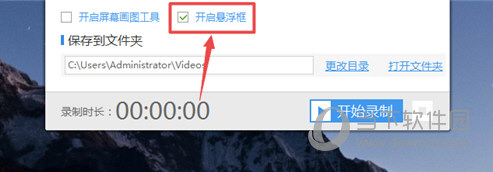
4、接着打开我们需要录制的视频文件,点击悬浮窗上的开始录制按钮(如下图所注)便可开始录制视频,视频录制好后,我们点击旁边的停止录制按钮(如下图所注)即可结束录制。
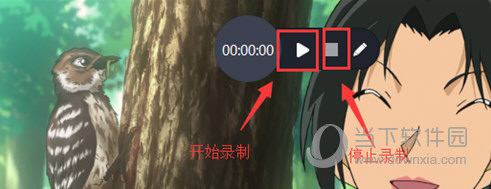
5、如果你平常使用快捷键比较多的话,我们可以尝试使用组合键来操控视频的录制,【alt+f1】是开始和停止录制、【alt+f2】是结束录制(如下图所示)。
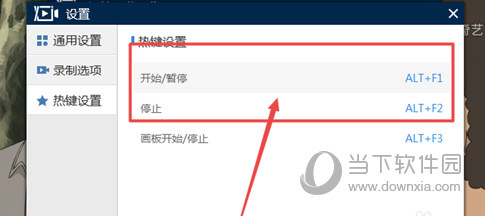
6、当视频录制好后,我们若是想查看它的话,可以右击悬浮框,在弹出的文件夹内便有我们之前录制好的视频文件。

重要提醒:使用过程中如存在付费、会员、充值等,均属软件源码开发者或所属公司行为,与本站无关,请谨慎判断!
爱奇艺播放器电脑客户端 V12.4.5.8126 官方免费版
☉ 推荐使用 [ 迅雷 ] 下载,使用 [ WinRAR v5 ] 以上版本解压本站软件。
☉ 如果这个软件总是不能下载的请在评论中留言,我们会尽快修复,谢谢!
☉ 下载本站资源,如果服务器暂不能下载请过一段时间重试!或者多试试几个下载地址
☉ 如果遇到什么问题,请评论留言,我们定会解决问题,谢谢大家支持!
☉ 本站提供的一些商业软件是供学习研究之用,如用于商业用途,请购买正版。
☉ 本站提供的爱奇艺播放器电脑客户端 V12.4.5.8126 官方免费版资源来源互联网,版权归该下载资源的合法拥有者所有。



 红警2共和
红警2共和 快手极速
快手极速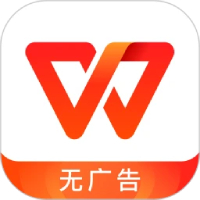 WPS Offic
WPS Offic 360安全卫
360安全卫 QQ游戏大
QQ游戏大 360浏览器
360浏览器 百度网盘
百度网盘